Firefox 3.5의 새로운 위치 인식 브라우징 (일명 Geolocation) 기능으로 인해 개인 정보가 걱정되는 경우 간단한 about : config 조정으로 기능을 끌 수 있습니다.
위치 인식 브라우징 살펴보기
이 새로운 기능에 대해 궁금한 사람들을 위해 Firefox에서 기능을 트리거하는 웹 사이트를 만나면 어떻게되는지 간략히 살펴 보겠습니다. Geolocation 데모로 설정된 웹 사이트를 방문 할 수도 있습니다 (기사 하단의 링크).
참고 : 위치 인식 브라우징 기능은 Google 위치 서비스를 사용하여 컴퓨터의 IP 주소, 근처 무선 액세스 포인트에 대한 정보 및 임의의 클라이언트 식별자 (Google에서 할당하고 2 주마다 만료 됨)를 통해 사용자의 위치를 확인합니다.
사용자의 위치를 묻는 웹 사이트를 발견하면 탐색 창 상단에이 표시 줄이 나타납니다.
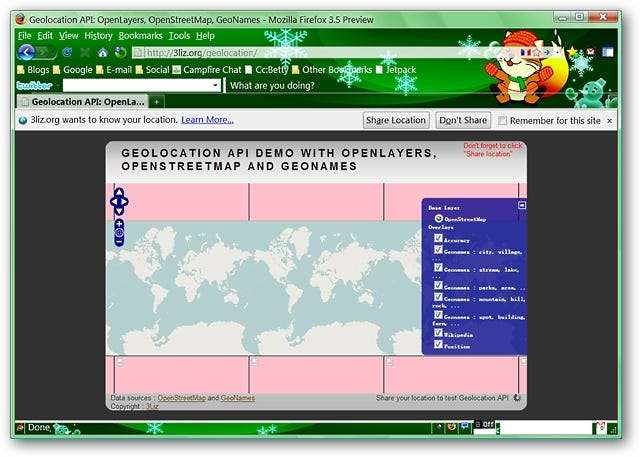
다음은 팝업 바의 각 측면을 자세히 살펴 봅니다.


이 시점에서 위치 공유 여부를 선택할 수 있습니다.
위치 인식 브라우징 끄기
가장 먼저해야 할 일은 주소 표시 줄에 "about : config"(따옴표없이)를 입력하고 "Enter"를 누르는 것입니다. 이것은“Enter”를 눌렀을 때 보게 될 메시지입니다. “조심 할게요 약속 해요!”를 클릭하세요.
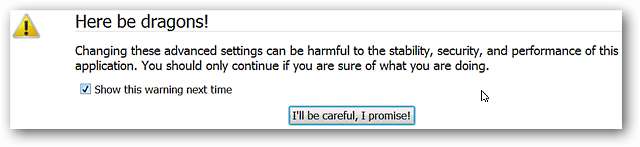
일단 클릭하면 브라우저 창이 이와 같이 보일 것이고 이제 약간의 조정 마법을 할 준비가되었습니다.
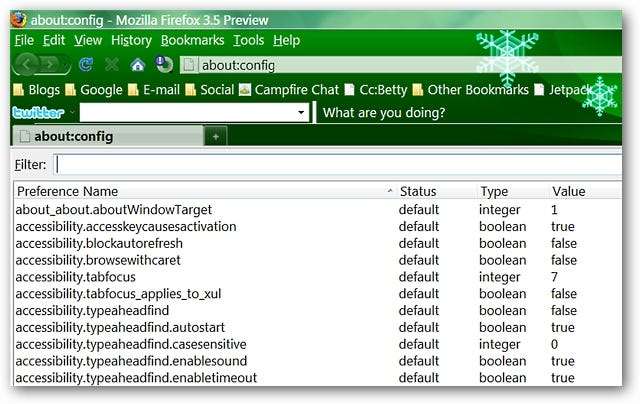
"geo.enabled"(따옴표 제외)를 "Filter"주소 표시 줄에 입력하거나 붙여 넣습니다.
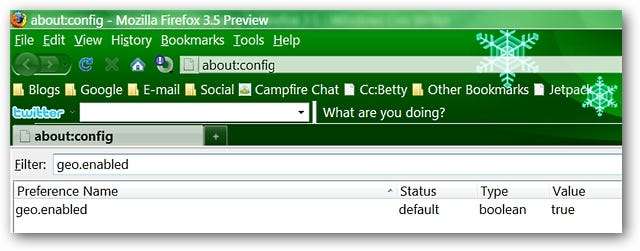
"geo.enabled"about : config 항목이 표시되면 "true"를 마우스 오른쪽 단추로 클릭하고 "Toggle"을 클릭합니다.
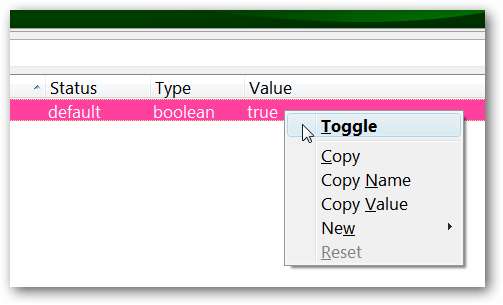
이제 지리적 위치 기능이 비활성화되었습니다. 이 about : config 항목의 "상태"는 이제 "사용자 설정"으로 설정되고 전체 값은 굵게 표시됩니다.

Firefox를 다시 시작하면 완료됩니다!
참고 : 궁금하고 테스트하고 싶다면 (이전에 시도한 경우 "공유"를 클릭하지 않은 경우) 아래에 링크 된 데모 웹 사이트를 방문하면 위치 공유 요청없이 웹 페이지 자체가 표시됩니다. "공유"를 클릭 한 경우 다음 지침에 따라 브라우저를 "청소"하십시오.
위치 인식 브라우징을 사용 중이고 권한을 취소하고 "기록"을 지우려면 어떻게해야합니까?
1. 위치 인식 브라우징 기능을 이미 사용하기 시작했고 웹 사이트 (또는 여러 웹 사이트)와 위치를 공유 한 경우 공유 권한을 취소하는 방법은 다음과 같습니다.
위치를 공유 한 웹 사이트로 이동합니다. 거기에서 "도구 메뉴"로 이동하여 "페이지 정보"를 선택합니다.
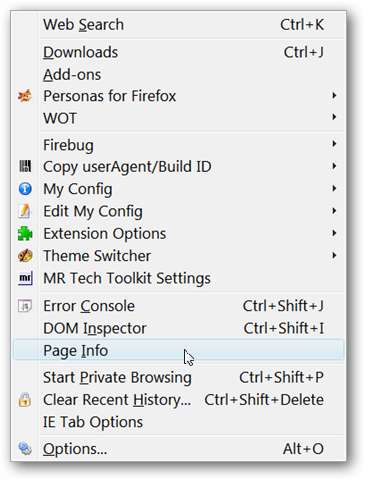
새 창에서 "권한 탭"을 선택하고 "공유 위치"섹션에서 "항상 확인"을 선택 취소합니다.
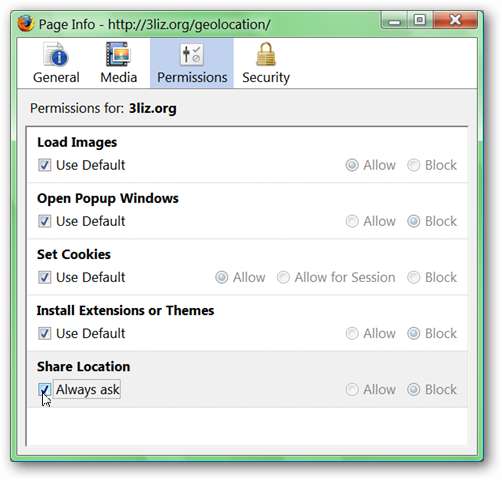
"차단"이 선택되면 더 이상 회색으로 표시되지 않습니다.
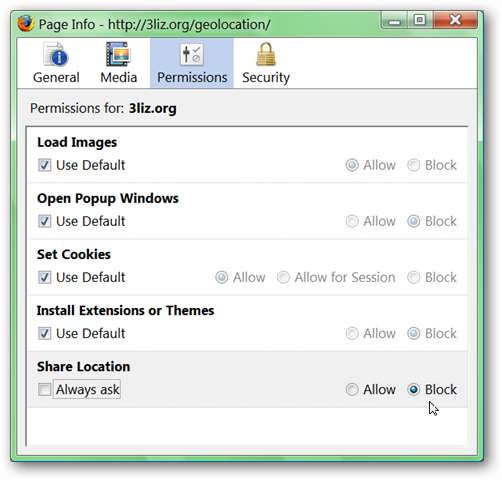
2. "임의의 클라이언트 식별 번호"는 어떻습니까?
"도구 메뉴"로 이동하여 "최근 기록 지우기"를 선택합니다.
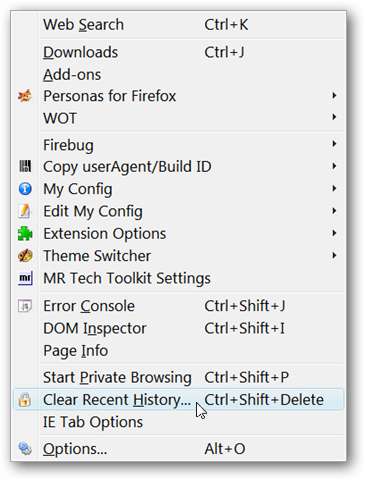
창은 다음과 같습니다.
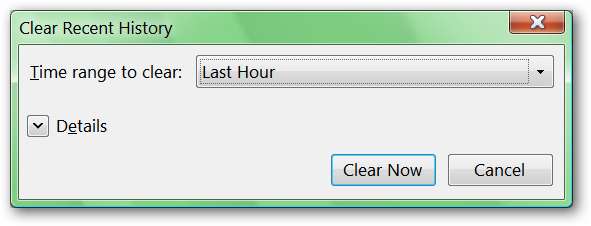
필요하거나 원하는 "삭제할 시간 범위"를 선택합니다 (예 : "Everything"이 선택됨).
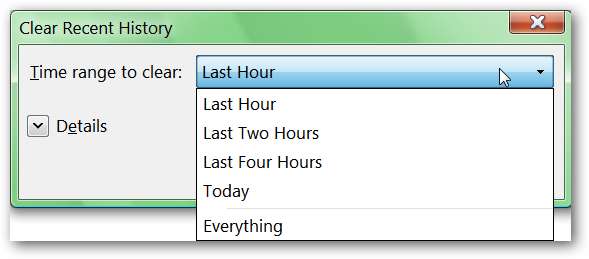
"Everything"을 선택하면 다음 메시지가 표시됩니다.
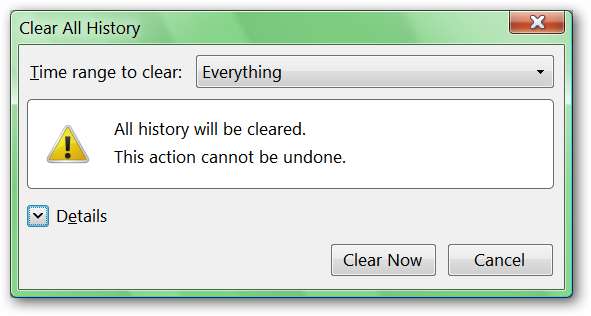
창을 확장하려면 "상세 화살표"를 클릭하십시오. 창이 확장되면 "쿠키"가 선택되어 있는지 확인하고 "지금 지우기"를 클릭합니다.
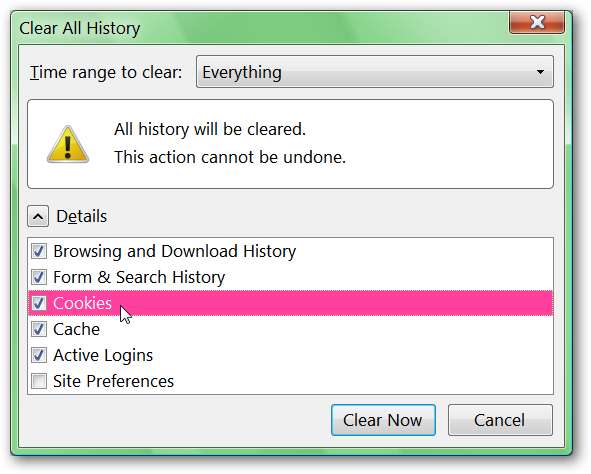
이제 모든 작업이 완료되었으며 다시 한 번 "위치 정보 정리"브라우저가 생겼습니다!
지리적 위치 데모 사용해보기







